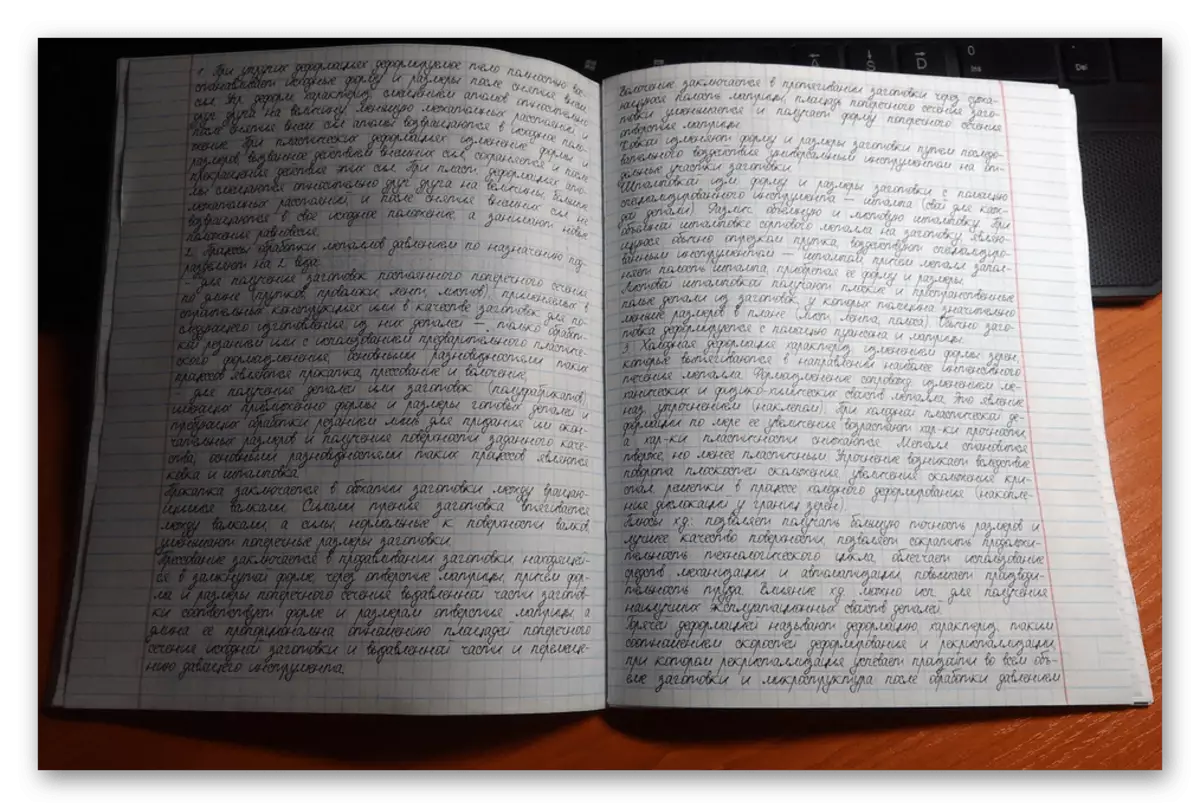ደረጃ 1 የማስታወሻ ደብተር ገጾችን መፍጠር
በማይክሮሶፍት ዎርድ ውስጥ ሙሉ በሙሉ እየደጋገመ በመደርደሪያው ውስጥ የሚደጋገሙ እና በማስታወሻ ደብተሮች ወረቀቶች ላይ ካለው ህዋስ ጋር ተመሳሳይ የሆነ ፍርግርግ መፍጠር ይችላሉ. ሆኖም, ለጽሑፉ ስብስብ ሁለቱንም በተመሳሳይ ጊዜ ለመጠቀም እና በአታሚው ላይ ለማተም ወደ አንዳንድ ዘዴዎች መጓዝ አለብዎት. ሥራችንን ለመፍታት ተስማሚነት እንዲፈጥሩ እንዴት እንደሚፈጥር ቀደም ሲል በተለየ ጽሑፍ ውስጥ እንደተነገረው - አንብበው, የታቀዱት ምክሮችን ይከተሉ, እና ከዚያ ወደ ቀጣዩ ደረጃ ይሂዱ.
የበለጠ ያንብቡ-በቃሉ ውስጥ የማስታወሻ ደብተር ማድረግ የሚቻለው እንዴት ነው?

ደረጃ 2 በእጅ የተጻፈ ጽሑፍ ማከል እና ማዘጋጀት
አስፈላጊ! ሁሉም ተጨማሪ መናፍሻዎች ብቻ መከናወን አለባቸው, በ 100% ገጾች, እና በቃሉ ሰነድ ውስጥ ጥቅም ላይ የሚውሉ ሌሎች አካላት በተሳሳተ መንገድ ይታያሉ.
- በእጆቹ ላይ የማስታወሻ ደብተሮዎች ትክክለኛ የኤሌክትሮኒክ ቅጂ ማግኘቱ የወደፊቱን ረቂቅ ጽሑፍን ለመጨመር እና በትክክል ያዘጋጁ. ለምሳሌ, ስለ እኛ "ጣቢያውን" ስለ እኛ "ጣቢያው የሉ dumps.ru.
- በቃል ቅርጸ-ቃላት ውስጥ በቃል ቅርጸ-ቃላት ውስጥ ይምረጡ, በአስተዋይዎ ውስጥ በተቻለ መጠን በተቻለ መጠን በተቻለ መጠን በተቻለ መጠን በተቻለ መጠን በተቻለ መጠን በተቻለ መጠን ትኩረት መስጠት (ሁሉም የእሱ የሩሲያ ቋንቋን እንደማይደግፉ ትኩረት ይስጡ).

ደረጃ 3 የሕትመት ሰነድ
የመጨረሻው ነገር ከሞተር ሰነዱ ኤሌክትሮኒክ ስሪት ጋር ይዛመዳል - በአታሚው ላይ ማተም. ነገር ግን በነባሪነት የማይታይ የገጽ ዳራ ማሳያ ማሳያ ከመፈለግዎ በፊት.
የጽሑፍ አርታኢ "መለኪያዎች" ይደውሉ, "ማሳያ" ትሩን ይክፈቱ እና "የህትመት የበስተጀርባ ቀለሞች እና ስዕሎች" ንጥል ከ "የህትመት ዳራ ቀለሞች" እና ከዚያ እሺን ጠቅ ያድርጉ.

ቀጥሎም ከአንድ-ጎን ይልቅ ወደ "ህትመት" ክፍል ይሂዱ, "በሁለቱም በኩል ይተግብሩ" እና ሂደቱን ይጀምሩ.
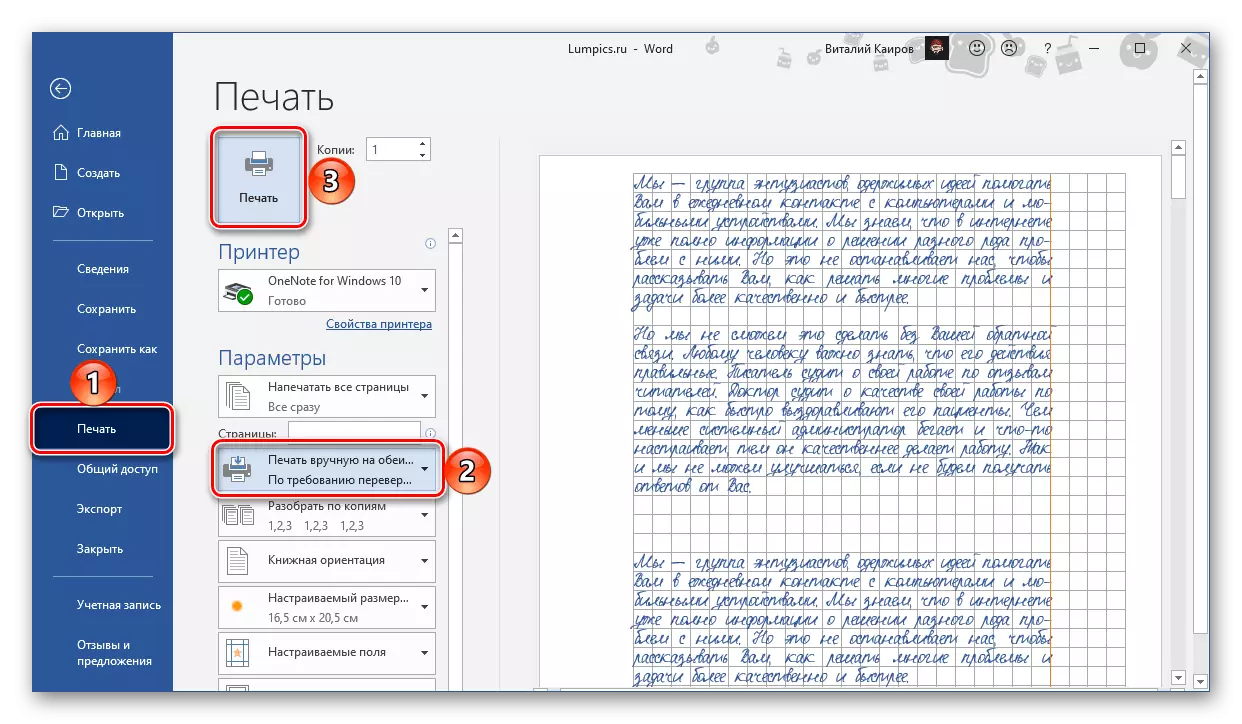
አስፈላጊ! በገገሎቹ ላይ "የተሳካ" መስኮች እንዴት እንደሚገኙ ግምት ውስጥ ማስገባትዎን ያረጋግጡ.
ተጨማሪ ያንብቡ-ሰነዶችን ለቃሉ ወደ ቃል
ደረጃ 4 የወረቀት ረቂቅ መፍጠር
የታተሙ ሉሆችን ይሰብስቡ እና በቀጭኑ የታሸገ ጣውላ ውስጥ በመጥራት እና ቅንፎች በሚካተቱባቸው ቦታዎች ውስጥ በእነዚያ ቦታዎች ውስጥ ቀዳዳ በመፍጠር ላይ. ከዚህ ማስታወሻ ደብተር "በተዘጋጀው ሽፋን ላይ በተዘጋጀው ሽፋን ላይ ባሉት ስፍራዎች መሠረት ማድረጉ የተሻለ ነው. በውስጡ, ቅንፎችን ወደ ጉድጓዶች በመጥፎ ቀዳዳዎች ውስጥ በማስገባት ውጤቱን ማከናወን አስፈላጊ ነው. በሐሳብ ደረጃ, ከዚህ በታች ካለው ምስል ጋር ተመሳሳይ የሆነ ነገር ሊኖር ይገባል.